
Πίνακας περιεχομένων:
- Συγγραφέας John Day [email protected].
- Public 2024-01-30 08:32.
- Τελευταία τροποποίηση 2025-01-23 14:39.

Αυτό είναι ένα εύκολο έργο. Ένας ελεγκτής περιστροφής που μπορεί να χρησιμοποιηθεί με οποιονδήποτε εξομοιωτή που κάνει χρήση ποντικιού. Στην πραγματικότητα, μπορείτε να πείτε ότι δεν είναι τίποτα περισσότερο από ένα ποντίκι με μόνο οριζόντια κίνηση.
Βήμα 1: Τα υλικά

Θα χρειαστείτε:
· Ένα Arduino Leonardo Pro Micro ή ένα κανονικό Arduino Leonardo ή Arduino Pro Micro. Πρέπει να είναι ένα από αυτά τα Arduinos, διαφορετικά δεν πρόκειται να λειτουργήσει. Αγόρασα ένα από το Ebay και μου κόστισε 3,33 €. Ορίστε ο σύνδεσμος:
www.ebay.com/itm/Leonardo-Pro-Micro-ATmega32U4-5V-Arduino-Bootloader-IDE-1-0-3-replace-Pro-Mini/172239182998?ssPageName=STRK%3AMEBIDX%3AIT&_trksid= p2060353.m2749.l2649
· Ποτενσιόμετρο 10 Kohm, κατά προτίμηση με μεταλλικό άξονα, οπότε θα είναι ανθεκτικό. Μπορείτε να τα αναζητήσετε και στο Ebay για τιμές μικρότερες από ένα ευρώ (ή ένα δολάριο).
· Ένα κανονικό κουμπί.
· Ένα PCB γενικής χρήσης, προαιρετικό. Μπορείτε να πραγματοποιήσετε τις απαραίτητες συνδέσεις απευθείας στο Arduino.
· Ένα πλαίσιο έργου λογικού μεγέθους. Φανταστείτε ότι θα το κρατάτε στην παλάμη του χεριού σας ως χειριστήριο.
· Κάτι που θα μοιάζει με κουπί για να βρίσκεται πάνω από τον άξονα του ποτενσιόμετρου που θα στρίψετε όταν παίζετε. Βρήκα το δικό μου σε ένα παλιό ραδιοκασετόφωνο (μπορείτε να το διακρίνετε από την εμφάνισή του. Αλλά, αργότερα το έβαψα ασημί). Μπορείτε να αγοράσετε ξανά από το Ebay ή από ένα κατάστημα ηλεκτρονικών ειδών.
· Μερικά κομμάτια λεπτού καλωδίου. Καλό θα ήταν να χρησιμοποιήσετε κόκκινα και μαύρα καλώδια για να γνωρίζετε ποια πηγαίνει σύμφωνα με την εικόνα.
Όταν είστε ικανοποιημένοι έχετε συγκεντρώσει όλα τα παραπάνω, είναι καιρός να τα συναρμολογήσετε.
Βήμα 2: Η συνέλευση

Οι συνδέσεις είναι απλές (δείτε επίσης την εικόνα). Έκανα τις συνδέσεις σε ένα PCB, αλλά μπορείτε να τις κολλήσετε απευθείας στο Arduino:
Κολλήστε δύο καλώδια στο κουμπί. Το ένα από αυτά πρέπει να κολληθεί στην καρφίτσα gnd του Arduino (δεν έχει σημασία ποιο από τα δύο) και το άλλο στην καρφίτσα Arduino 9.
Εάν κρατάτε το ποτενσιόμετρο, τον άξονα στην επάνω πλευρά και καρφώνει προς το μέρος σας, τότε πρέπει να κολλήσετε ένα καλώδιο στη δεξιά καρφίτσα (κατά προτίμηση κόκκινο χρώμα), το οποίο πρόκειται να συγκολληθεί στον πείρο Vcc στο Arduino. Στο μεσαίο πείρο κόλλησα ένα μπλε καλώδιο το οποίο πρέπει να κολληθεί στην ακίδα A0 στο Arduino. Τέλος, κολλήστε ένα μαύρο καλώδιο στον αριστερό πείρο του ποτενσιόμετρου, το άλλο άκρο θα κολληθεί για να κολλήσει το καρφίτσα στο Arduino.
Βήμα 3: Ο προγραμματισμός
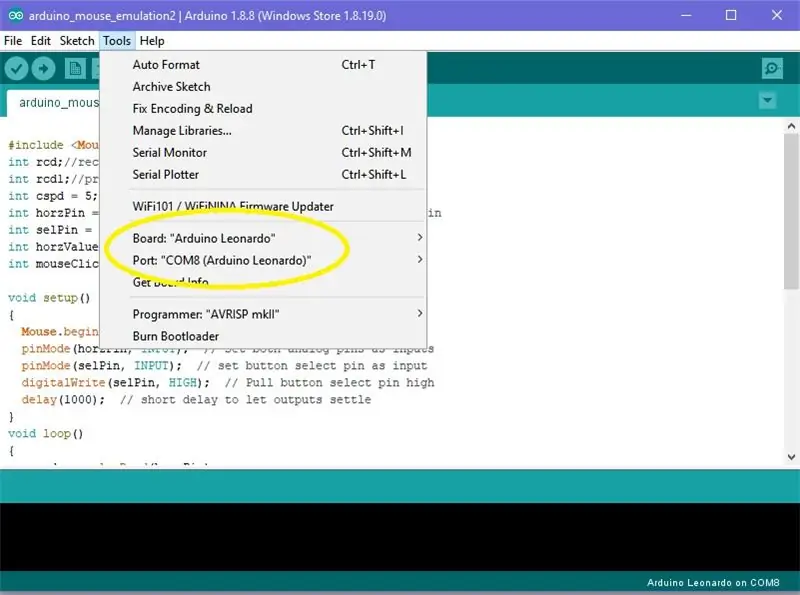
Ελέγξτε ξανά τις συνδέσεις σας και ανεβάστε αυτό το πρόγραμμα στο Arduino χρησιμοποιώντας το Arduino IDE. Βεβαιωθείτε ότι από το μενού "Tools" επιλέξατε ως πίνακα στο "Arduino Leonardo" ή "Arduino Pro Micro" και ως θύρα σε όποια θύρα κι αν είναι το Leonardo (το δικό μου ήταν COM 8 αλλά μπορεί να είναι διαφορετικό για εσάς.
Βήμα 4: Επίλογος
Αυτό είναι!!! Έχω δοκιμάσει το spinner με παιχνίδια MAME Arcanoid και Super Breakout σε υπολογιστή και με Kaboom! στον εξομοιωτή Stella, επίσης στον υπολογιστή. Ω, και στο πρόγραμμα, η αλλαγή της μεταβλητής cspd επηρεάζει την ευαισθησία του κουπιού.
Αυτό είναι το πρώτο μου διδάξιμο και ξέρω ότι μπορεί να έχω κάνει κάποια λάθη. Μη διστάσετε να μου κάνετε όποια ερώτηση έχετε.
Συνιστάται:
Renegade-i (Προγραμματιζόμενος ελεγκτής IC που μοιάζει με το πραγματικό πράγμα): 3 βήματα (με εικόνες)

Renegade-i (Programmable IC Tester That Feels Like the Real Thing): THE MILLION DOLLAR DREAM. Ονειρευτήκατε ποτέ να έχετε το δικό σας ελεγκτή IC στο σπίτι; Όχι μόνο ένα gadget που μπορεί να δοκιμάσει το IC, αλλά ένα "προγραμματιζόμενο" μηχάνημα που αισθάνεται σαν ένα από τα κορυφαία προϊόντα των μεγαλύτερων παικτών στη βιομηχανία δοκιμών ημικατονίων, επιτυχία
Ένα Raspberry Pi NAS που πραγματικά μοιάζει με NAS: 13 βήματα (με εικόνες)

Ένα Raspberry Pi NAS που πραγματικά μοιάζει με ένα NAS: Γιατί ένα Raspberry Pi NAS Λοιπόν, έψαχνα για ένα όμορφο αλλά εξοικονομώντας χώρο Raspberry Pi NAS από το διαδίκτυο και δεν βρήκα τίποτα. Βρήκα κάποιο σχέδιο NAS με ένα Raspberry Pi κολλημένο σε μια ξύλινη βάση, αλλά αυτό δεν είναι αυτό που θέλω. Θέλω
Ανεμιστήρας γραφείου από χαρτόνι που μοιάζει με αεροπλάνο: 7 βήματα

Ανεμιστήρας από χαρτόνι που μοιάζει με αεροπλάνο: Δοκιμάζω κυκλώματα στο σπίτι για το επιστημονικό μου έργο και σκέφτηκα να κάνω έναν ανεμιστήρα. Όταν διαπίστωσα ότι οι παλιοί κινητήρες μου λειτουργούσαν ακόμα τόσο καλά, σκέφτηκα να φτιάξω έναν ανεμιστήρα από χαρτόνι που μοιάζει με αεροπλάνο. (Προειδοποίηση) Αυτός ο ανεμιστήρας γραφείου θα κάνει
Crypto που μοιάζει με Bitcoin που τρέχει στο Raspberry Pi: 5 βήματα

Bitcoin που μοιάζει με Crypto Running στο Raspberry Pi: Οδηγίες για τη λειτουργία ενός κόμβου. Το λειτουργικό σύστημα US-OS είναι κατασκευασμένο από raspbian που τρέχει το πακέτο us-cryptoplatform. Δεν χρειάζεται να ζητήσετε άδεια για να συμμετάσχετε. Απλώς ακολουθήστε αυτές τις απλές οδηγίες και τρέξτε έναν κόμβο κερδίζοντας κρυπτονόμισμα κάθε λεπτό
Γρήγορο και εύκολο Tazer, κάντε το να μοιάζει με USB Dongle: 4 βήματα

Quick and Easy Tazer, Make to Look Like a USB Dongle: Αυτός είναι ένας απλός, γρήγορος και εύκολος τρόπος για να φτιάξετε ένα που προορίζεται να μοιάζει με USB dongle. Είναι πραγματικά εύκολο να γίνει. Απαιτήσεις: LighterUSB Dongle (Οποιοσδήποτε θα κάνει, χρησιμοποίησα ένα σπασμένο) 3 βίδες Χ Κατσαβίδι HammerA Προειδοποίηση !: Οτιδήποτε κάνετε με αυτό
